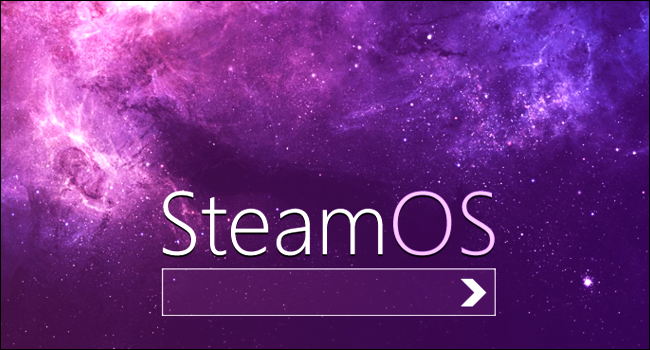นักพัฒนาเกมพีซีคุณกำลังทำอะไรไม่ถูก การติดตั้งเกมได้เพิ่มขึ้นเป็นรูปแบบไดรฟ์เติม อาจจะ 10 กิกะไบต์สำหรับ Far Cry 3 ไม่ฟังดูเหมือนมากเกินไป…จนกว่าคุณจะเพิ่ม 67 กิกะไบต์สำหรับใหม่ หายนะ และ 80 กิกะไบต์สำหรับ เงาแห่งสงคราม . ในไม่ช้าแม้แต่ไดรฟ์ที่มีความจุมากที่สุดก็เริ่มรู้สึกสบายตัว
ที่เกี่ยวข้อง: วิธีประหยัดพื้นที่บนพีซีที่เก็บข้อมูลด้วย "CompactOS" ของ Windows 10
หากคุณเบื่อที่จะดูพื้นที่ว่างของคุณลดขนาดเป็นเศษเล็กเศษน้อยมีเครื่องมือเล็ก ๆ ที่เรียกว่า CompactGUI ที่สามารถช่วยได้ ให้อินเทอร์เฟซที่ใช้งานง่าย ฟังก์ชัน CompactOS ซึ่งเป็นเครื่องมือบีบอัดที่มีประสิทธิภาพสูงที่ Microsoft เปิดตัวใน Windows 10 (ไม่จำเป็นต้องพูดเลยว่า CompactGUI จะทำงานบนระบบ Windows 10 เท่านั้น) โดยปกติ CompactOS จะบีบอัดไฟล์บางไฟล์เท่านั้น แต่ด้วย CompactGUI คุณสามารถชี้ไปที่โฟลเดอร์ใดก็ได้ที่คุณต้องการและบีบอัดไฟล์ภายใน มันเหมือนกับรังสีที่หดตัวจาก ที่รักฉันหดตัวเด็ก ๆ … แต่สมบูรณ์แบบสำหรับวิดีโอเกมอวกาศของคุณ วิธีการใช้งานมีดังนี้
ขั้นตอนที่หนึ่ง: สำรองไฟล์เกมของคุณ
ก่อนที่คุณจะเริ่มกระบวนการนี้คุณควรคัดลอกไฟล์หลักของเกมที่คุณต้องการบีบอัดไปยังข้อมูลสำรอง ฟังก์ชั่น CompactOS ทำงานได้ดีในโปรแกรมส่วนใหญ่ แต่มีโอกาสเล็กน้อยที่เกมของคุณอาจได้รับผลกระทบด้านประสิทธิภาพเนื่องจากฟังก์ชั่นคลายการบีบอัดหรือหยุดทำงานทั้งหมด
ที่เกี่ยวข้อง: วิธีสำรองไฟล์เกม Steam ของคุณด้วยตนเอง
หากคุณมีพื้นที่ไม่เพียงพอสำหรับการสำรองข้อมูลทั้งหมดก็เพียงแค่ ตรวจสอบว่าไฟล์บันทึกเกมของคุณไม่ได้อยู่ในโฟลเดอร์เดียวกัน เป็นไฟล์การติดตั้ง (โดยปกติจะไม่ใช่) คุณสามารถลบเกมที่ไม่ทำงานออกจากไดรฟ์จัดเก็บและดาวน์โหลดใหม่ได้หากการบีบอัดไม่ทำงาน
ขั้นตอนที่สอง: ดาวน์โหลด CompactGUI
การดาวน์โหลดที่ใช้งานง่ายสำหรับ CompactGUI คือ พร้อมใช้งานบน GitHub . คลิกลิงก์ "CompactGUI.exe" เพื่อดาวน์โหลดไฟล์ปฏิบัติการ เป็นโปรแกรมในตัว คุณไม่จำเป็นต้องติดตั้งอะไรเลย เพียงดับเบิลคลิกที่ไฟล์ EXE เพื่อเริ่มโปรแกรม
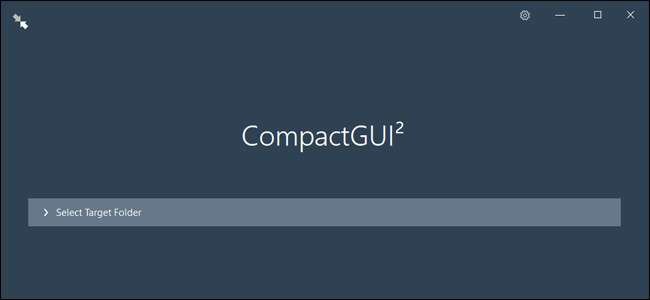
ขั้นตอนที่สาม: เรียกใช้เครื่องมือบีบอัด
ในหน้าต่างโปรแกรมแบบเรียบง่ายให้คลิก“ เลือกโฟลเดอร์เป้าหมาย” ตอนนี้ไปที่โฟลเดอร์การติดตั้งสำหรับเกมที่คุณต้องการบีบอัด ตัวอย่างเช่นเกมเกือบทั้งหมดที่ดาวน์โหลดโดย Steam จะอยู่ในโฟลเดอร์เริ่มต้น
C: / Program Files (x86) / Steam / steamapps / common
. เพื่อประโยชน์ในการสาธิตนี้ฉันจะบีบอัดโฟลเดอร์การติดตั้งขนาดใหญ่สำหรับ
หายนะ
2016 ซึ่งมีขนาด 67GB บนพีซีของฉัน คลิกโฟลเดอร์การติดตั้งเกมแล้วคลิก“ เลือกโฟลเดอร์”
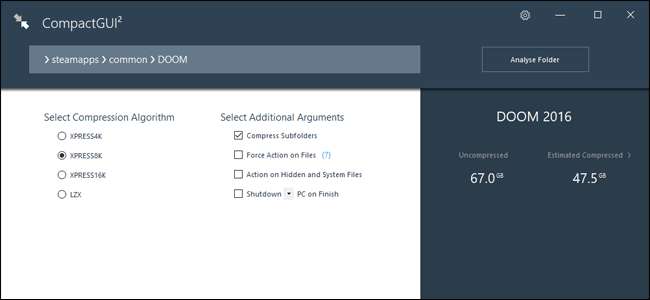
โปรแกรมจะให้ตัวเลือกสองสามตัวในจุดนี้ อัลกอริธึมการบีบอัดที่แตกต่างกันสี่แบบมีดังนี้:
- КСПРЕСЧК : การบีบอัดที่รวดเร็วและประหยัดพื้นที่น้อยลง
- XPRESS 8K : การบีบอัดความเร็วปานกลางและประหยัดพื้นที่มากขึ้น
- XPRESS 16K : การบีบอัดความเร็วช้าและประหยัดพื้นที่ได้มากขึ้น
- LZX : บีบอัดช้าที่สุดพร้อมประหยัดพื้นที่สูงสุด
นี่เป็นการปรับสมดุลเล็กน้อย ยิ่งคุณใช้การบีบอัดไฟล์เกมมากเท่าไหร่ CPU ของคุณก็จะถูกเก็บภาษีมากขึ้นในการคลายการบีบอัดเมื่อมีการเข้าถึง (อ่าน: ขณะที่คุณเล่นเกม) โดยทั่วไปให้ใช้วิธีการบีบอัดที่เบากว่าสำหรับเกมใหม่ ๆ ที่ซับซ้อนกว่าและอัลกอริธึมที่ก้าวร้าวมากขึ้นสำหรับเกมรุ่นเก่าที่คอมพิวเตอร์ของคุณสามารถเรียกใช้งานได้ง่ายและช่วยประหยัดวงจร CPU
ตัวเลือกอื่น ๆ ค่อนข้างอธิบายตัวเองได้ คุณจะต้องเปิดใช้งาน“ บีบอัดโฟลเดอร์ย่อย” เนื่องจากบางเกมจะเก็บไฟล์ที่เกี่ยวข้องทั้งหมดไว้ในโฟลเดอร์ย่อย คุณอาจต้องการ“ Action on Hidden and System Files” - ไม่มีไฟล์ Windows OS ที่สำคัญใด ๆ ในโฟลเดอร์เกมของคุณเลย “ บังคับให้ดำเนินการกับไฟล์” อาจจำเป็นหากโปรแกรมค้างหรือขัดข้อง นอกจากนี้ยังมีตัวเลือก“ ปิดเครื่องเมื่อเสร็จสิ้น” แต่จะใช้ได้จริงก็ต่อเมื่อคุณใช้โปรแกรมบีบอัดกับไดเร็กทอรีขนาดใหญ่และคุณจะออกจากพีซีเป็นเวลาหลายชั่วโมงหลังจากนั้น
คลิกปุ่ม "บีบอัดโฟลเดอร์" และคุณจะเห็นแถบความคืบหน้าเริ่มขึ้น ขึ้นอยู่กับขนาดของโฟลเดอร์และพลังของคอมพิวเตอร์ของคุณเวลาในการบีบอัดอาจอยู่ที่ใดก็ได้ตั้งแต่สองสามนาทีถึงหนึ่งชั่วโมงหรือมากกว่านั้น
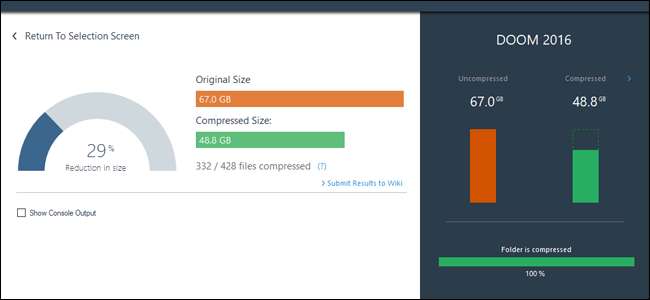
เมื่อเสร็จแล้วให้คลิกขวาที่โฟลเดอร์การติดตั้งใน Windows แล้วคลิก "Properties" เพื่อดูขนาดใหม่ การใช้การตั้งค่าการบีบอัดที่เข้มงวดที่สุดสำหรับ หายนะ , ฉันประหยัดเนื้อที่ไดรฟ์ 18.2GB - เพียงพอสำหรับทั้งหมดของฉัน Overwatch โฟลเดอร์ให้พอดี
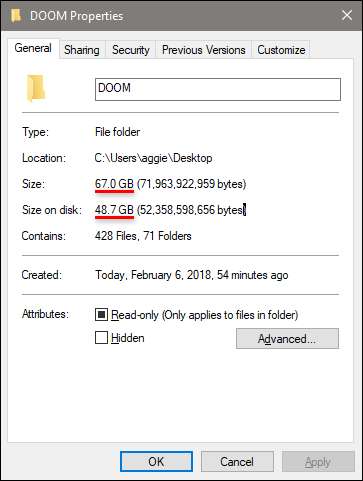
บางเกมจะบีบอัดได้ดีขึ้นบางเกมแย่ลง แต่ผู้ใช้ในฟอรัมต่างๆรายงานว่าประหยัดพื้นที่ได้ถึง 75% โดยใช้วิธีนี้ มันคุ้มค่าที่จะลองหากคุณหมดหวังที่จะมีพื้นที่เก็บข้อมูลเพิ่มขึ้นโดยไม่ต้องเสียเงินซื้อไดรฟ์ใหม่
ขั้นตอนที่สี่: ทดสอบเกมของคุณ
ตอนนี้เปิดเกมของคุณตามปกติแล้วเล่น ในทางเทคนิคควรทำงานช้าลงเนื่องจาก CPU ของคุณจำเป็นต้องขยายขนาดไฟล์เมื่อมีการเข้าถึง แต่ระบบ CompactOS นั้นมีประสิทธิภาพอย่างน่าประหลาดใจและเนื่องจากเกมสมัยใหม่ส่วนใหญ่ต้องใช้ GPU ในการยกของหนัก (ดังนั้น GPU จะถูก จำกัด มากกว่า CPU ของคุณ) คุณจึงอาจไม่สังเกตเห็นความแตกต่างด้วยซ้ำ
แต่นี่เป็นกระบวนการทั่วไปที่ใช้กับโปรแกรมเฉพาะ เกมสองสามเกมจะไม่ทำงานหลังจากถูกบีบอัดและอีกสองสามเกมจะมีเกมยอดนิยมที่ผู้เล่นไม่ยอมรับโดยเฉพาะอย่างยิ่งสำหรับเกมยิงที่รวดเร็วและเกมต่อสู้ หากคุณสังเกตเห็นการชะลอตัวหรือข้อผิดพลาดที่คุณไม่สามารถจัดการได้ให้ลบไฟล์ที่บีบอัดและกู้คืนข้อมูลสำรองของคุณหรือเพียงแค่ดาวน์โหลดเกมอีกครั้ง
นอกจากนี้โปรดทราบว่าไฟล์เกมใหม่ ๆ ที่ดาวน์โหลดโดยการอัปเดตจะไม่ถูกบีบอัดโดยอัตโนมัติ หากคุณได้รับการอัปเดตที่สำคัญคุณอาจต้องทำขั้นตอนนี้ซ้ำ
เครดิตรูปภาพ: Bethesda , Disney-Buena Vista / Blu-ray.com